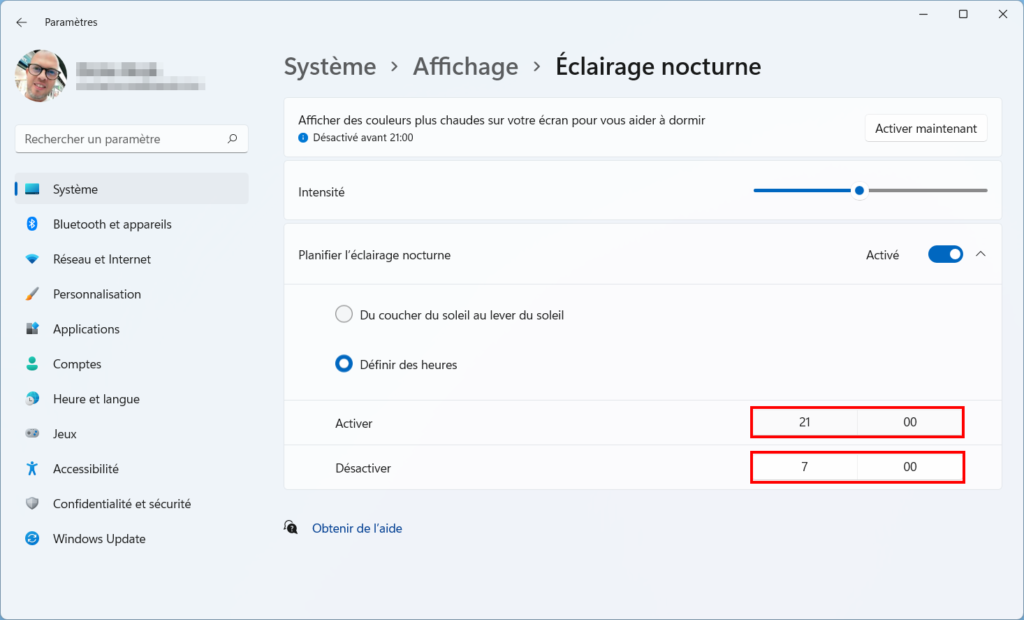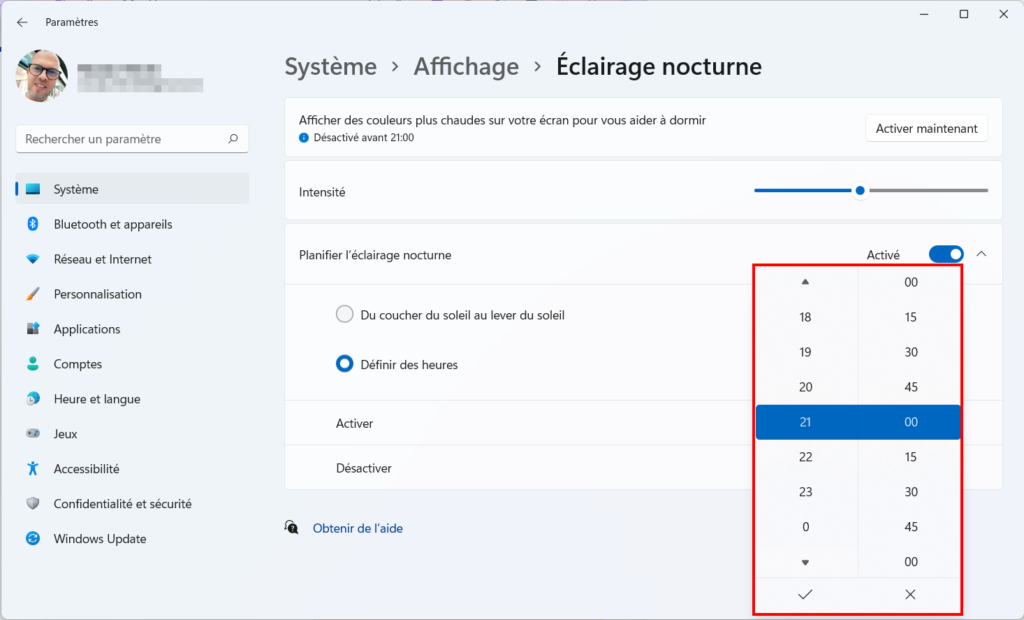Le mode nuit, aussi appelé éclairage nocturne dans Windows, est une option permettant de réduire la quantité de lumière bleue émise par les LED de nos écrans. Cette fonctionnalité de Windows 11 accentue les couleurs chaudes pour diminuer la fatigue des yeux, mais aussi l’exposition excessive à la lumière bleue.
L’éclairage nocturne de Windows 11 répond ainsi à l’Agence nationale de sécurité sanitaire de l’alimentation, de l’environnement et du travail (Anses) qui a rendu en mai 2019 son avis sur les effets des LED sur la santé. Une exposition aiguë est néfaste pour nos yeux et perturbe nos rythmes de l’alternance veille-sommeil en cas d’utilisant d’écrans à LED la nuit.
Les personnes portant des lunettes peuvent s’équiper de verres traités anti-lumière bleue, mais tout le monde ne porte pas de lunettes. Alors, la solution est d’utiliser la fonction éclairage nocturne de vos appareils, à commencer par votre ordinateur sur lequel vous jouez ou travaillez la nuit tombée.
Suivez ce tutoriel complet pour apprendre à activer l’éclairage nocturne sur Windows 11 dès maintenant, à régler l’intensité des couleurs chaudes et à planifier le mode nuit selon vos heures de travail ou de jeu.
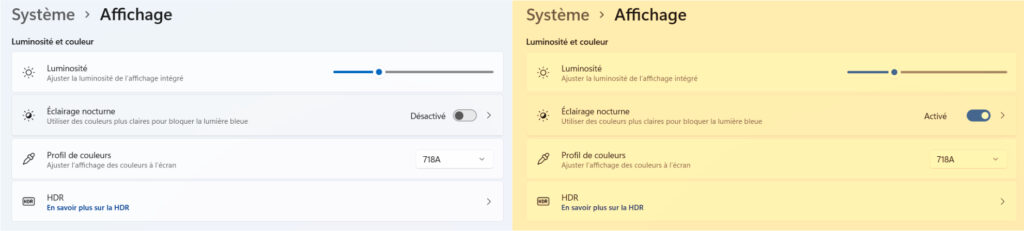
Activer, régler et planifier l’éclairage nocturne de Windows 11
Ce tutoriel complet vous permettra d’apprendre à activer, régler et planifier le mode nuit de Windows 11.
Activer l’éclairage nocturne
Pas besoin d’attendre la nuit pour profiter des couleurs chaudes du mode nuit, suivez ces instructions pour activer l’éclairage nocturne dès maintenant :
- Ouvrez les Paramètres de Windows 11 et dans Système, cliquez sur Affichage.
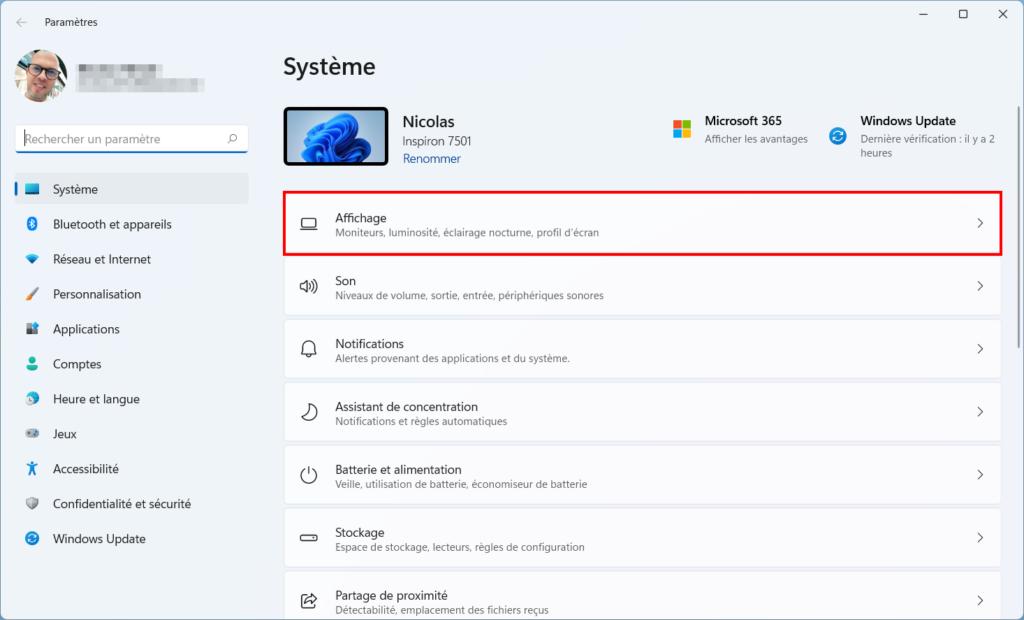
- Activez ensuite l’Éclairage nocturne.
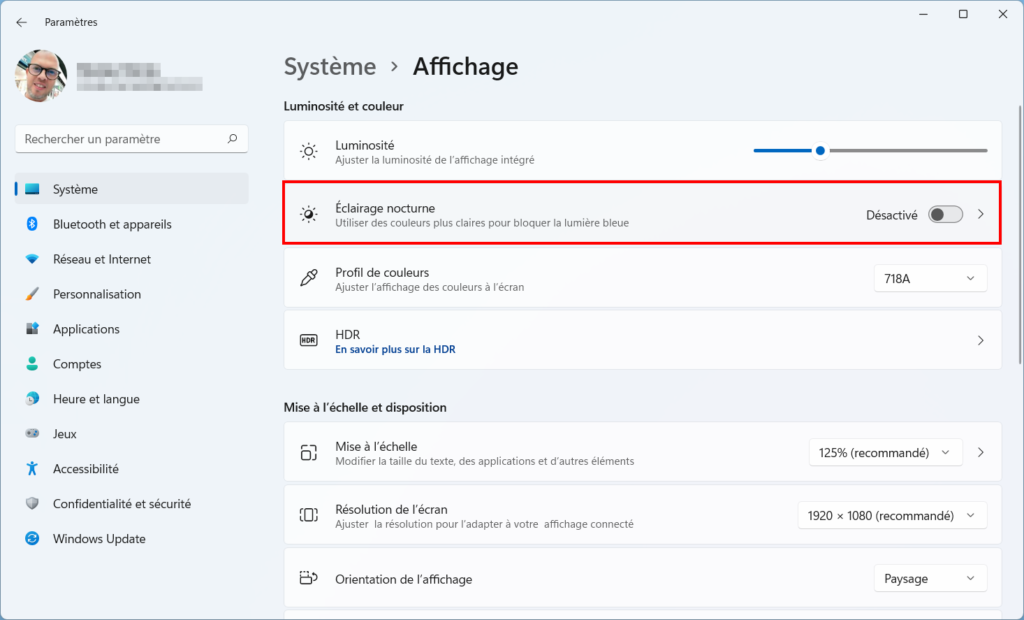
Régler l’intensité du mode nuit (éclairage nocturne)
Comme pour l’intensité lumineuse de votre écran, vous pouvez régler l’intensité de l’éclairage nocturne. Voici comment faire :
- Retournez dans les Paramètres > Système > Affichage.
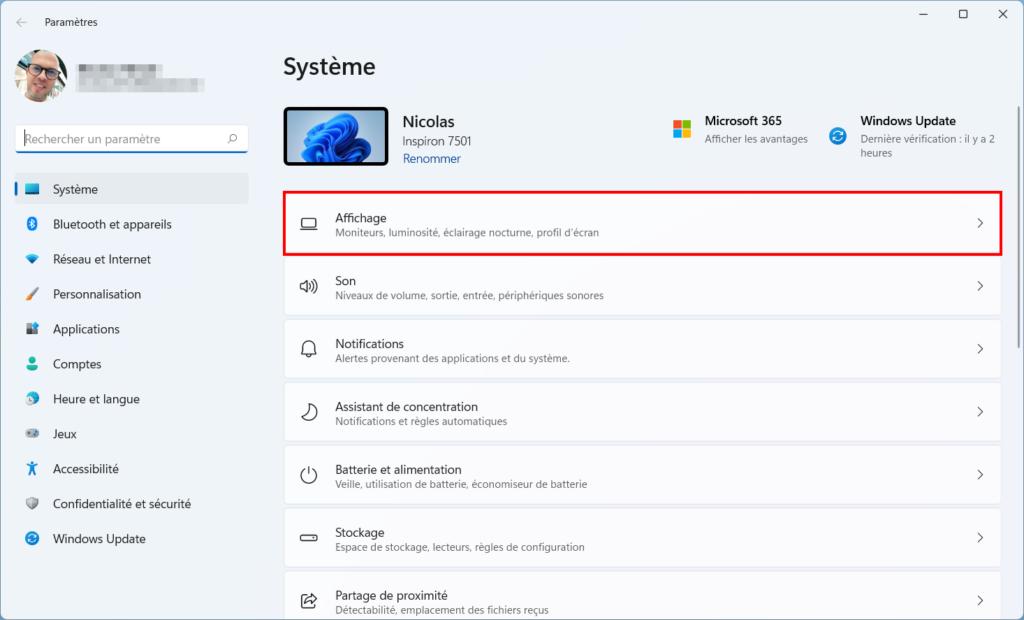
- À la ligne Éclairage nocturne, cliquez sur la flèche > à droite.
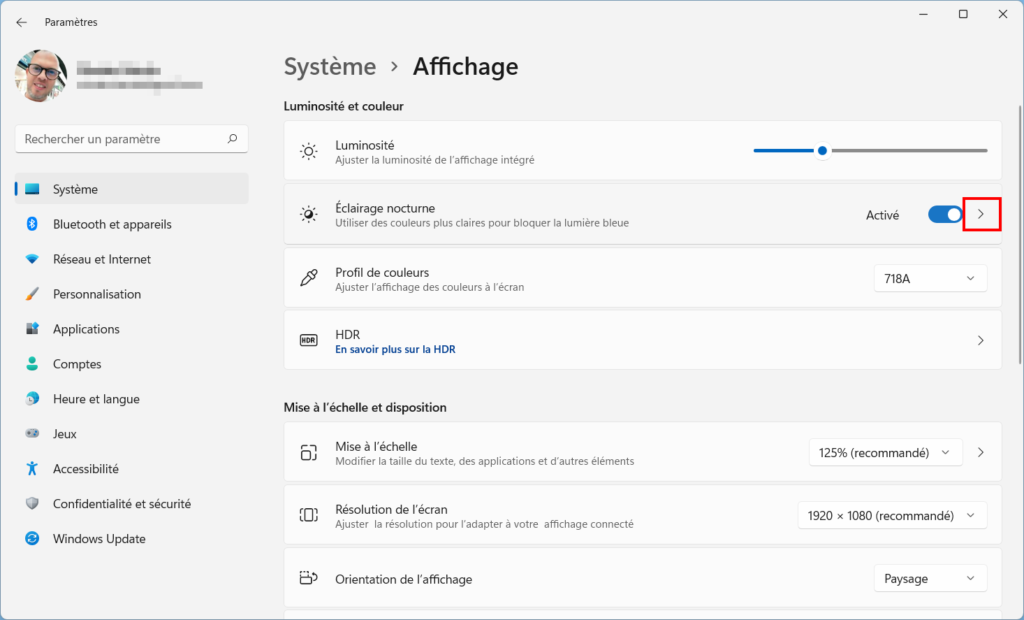
- Réglez l’Intensité du mode nocturne selon votre convenance. Plus vous placez le curseur à droite, plus les couleurs deviennent chaudes et la lumière bleue s’affaiblit.
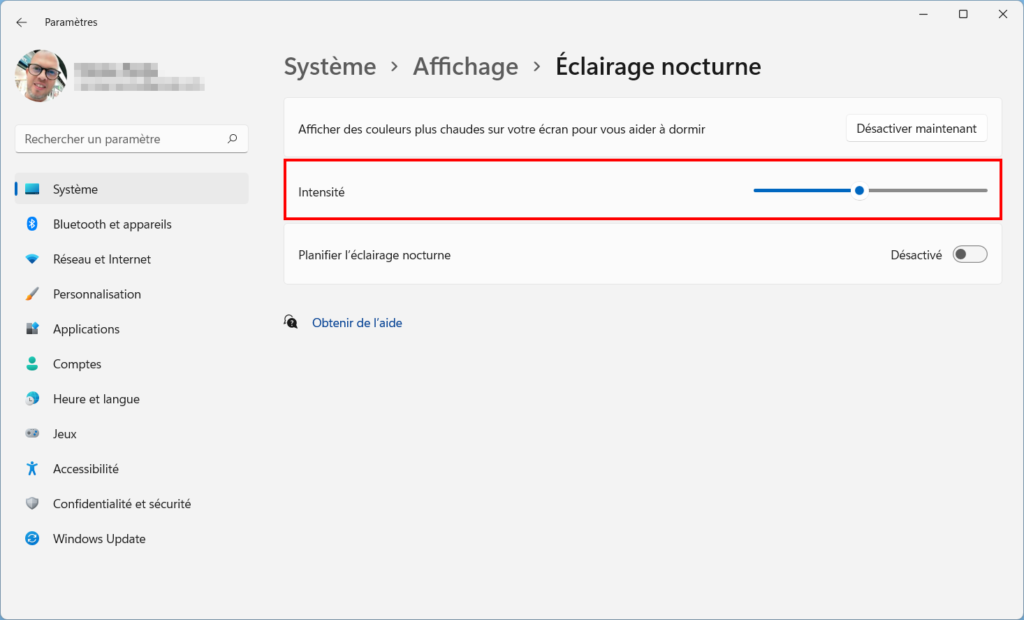
Planifier le mode nuit (éclairage nocturne)
Si comme moi vous avez tendance à oublier de profiter de certaines fonctionnalités, il y a la solution planifier le mode nuit pour être sûr de l’utiliser tous les soirs. Suivez ces étapes pour ce faire :
- Ouvrez les Paramètres > Système > Affichage et entrez dans les paramètres d’éclairage nocturne.
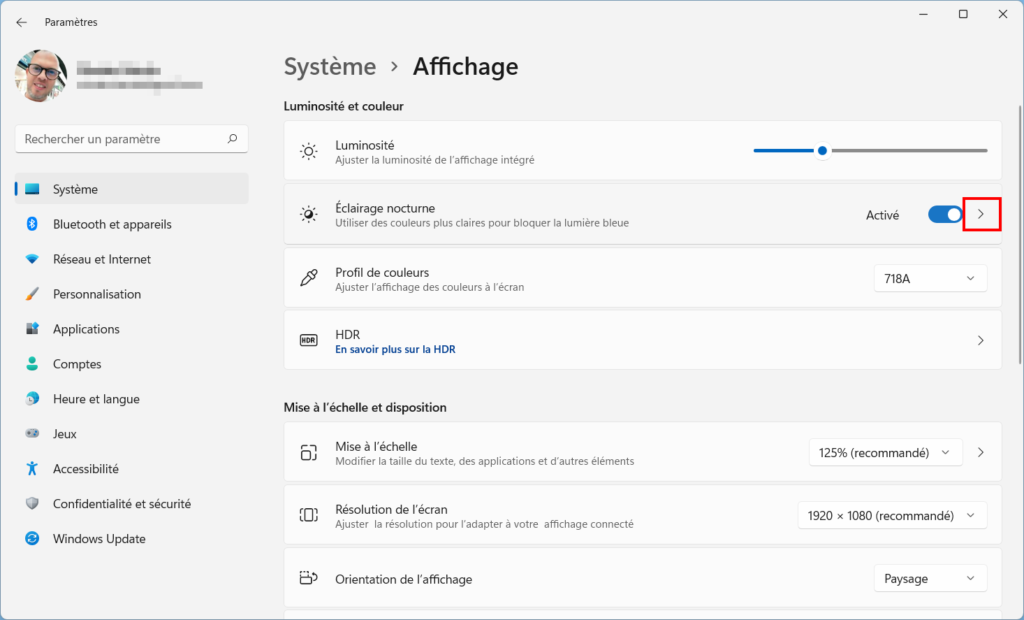
- Activez Planifier l’éclairage nocturne.
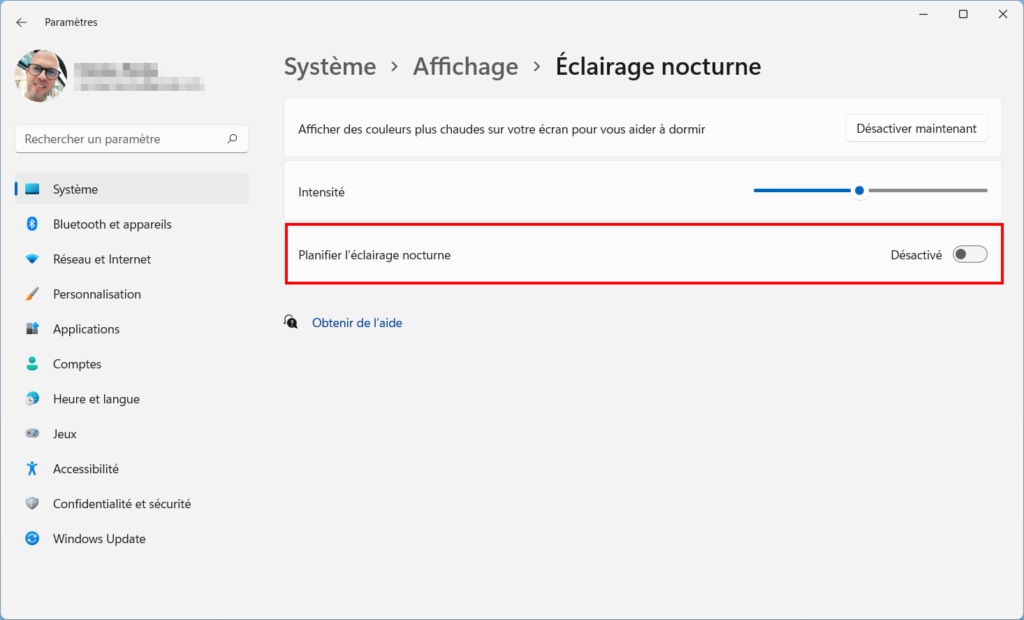
- Vous avez le choix entre :
- Du coucher du soleil au lever du soleil (l’éclairage nocturne s’active et se désactive automatiquement chaque jour selon le calendrier solaire)
- Définir des heures (c’est vous qui décidez quand activer et désactiver l’éclairage nocturne)
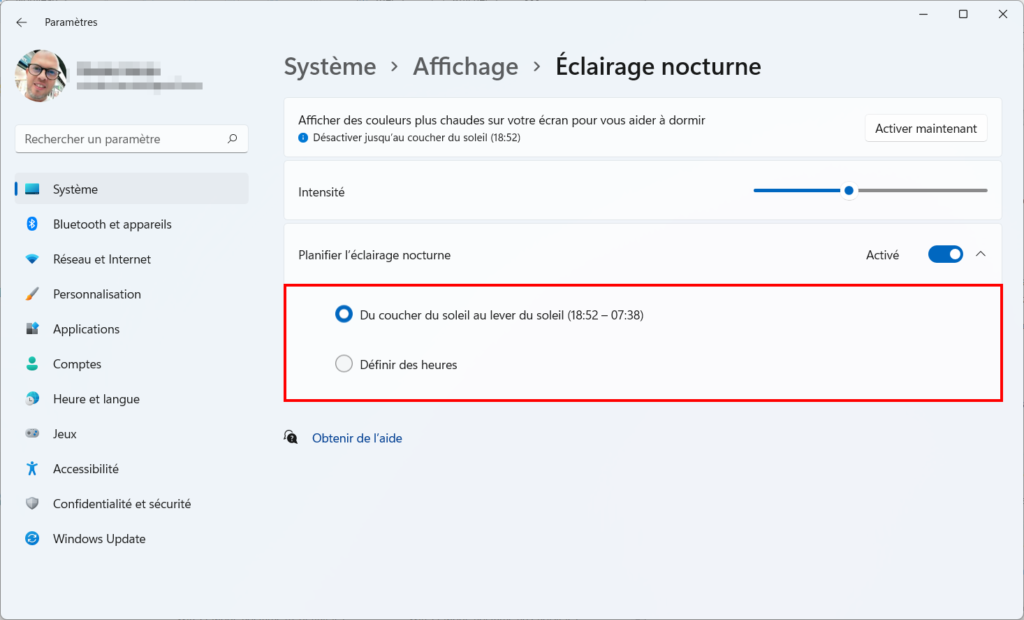
i Si vous effectuez ces manipulations en journée les couleurs chaudes du mode nuit se désactivent. C’est normal, puisque vous êtes situé dans une plage horaire en journée. - Cliquez sur Définir des heures pour paramétrer selon vos besoins.
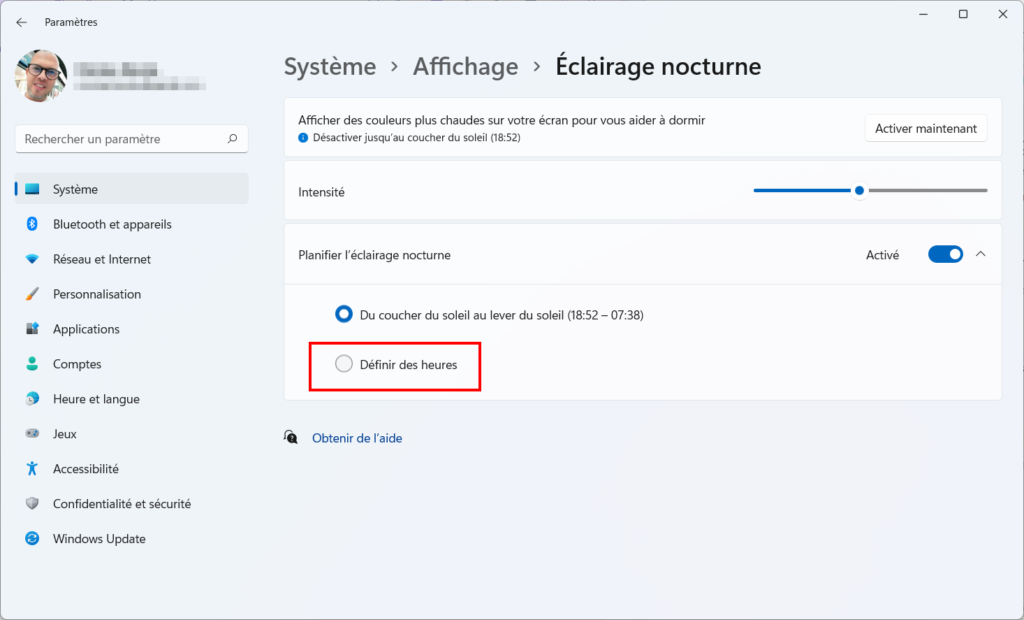
- Pour chaque ligne Activer et Désactiver, définissez les horaires où vous souhaitez utiliser ou non l’éclairage nocturne. Le changement s’opère ensuite automatiquement !